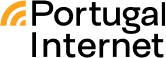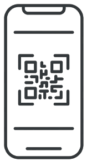Samsung
INSTALAÇÃO
*Por favor, tenha em mãos o código QR e/ou o código de instalação manual, que lhe enviamos por e-mail.
Abra sua câmera e escaneie o código QR (para escanear o código QR, você deve apontar o quadro mostrado na tela do seu dispositivo sobre o código QR). Em alguns dispositivos, não é necessário escanear o código QR, basta pressionar o código QR com o dedo por alguns segundos. Em seguida, clique em Adicionar eSIM e siga as instruções que aparecerão na tela. Pule para o passo 7.
ou
- Acesse Configurações
- Clique em Conexões
- Clique em Gerenciador de chip
- Em “eSIMs”, clique em +Adicionar eSIM/Plano Móvel
- Selecione Ler código QR da operadora
- Escaneie o código QR (para escanear o código QR, você deve apontar o quadro mostrado na tela do seu dispositivo sobre o código QR). Aguarde até que seu plano seja identificado (isso pode levar alguns minutos)
Se você tiver escaneado o código QR com êxito, pule para o passo 7.
Caso não consiga escanear o código QR, será necessário fazer a instalação manualmente, para o que você precisará do código de instalação manual para Android que lhe enviamos por e-mail.
Para a instalação manual, siga as etapas abaixo:
– Toque em Inserir código de ativação
– Insira o código de instalação manual, clique em Continuar e aguarde até que seu plano seja identificado (isso pode levar alguns minutos)
Após a conclusão da instalação manual, prossiga para o passo 7.
- Clique em Adicionar. Se solicitado, insira o PIN que recebeu por e-mail
- Clique no seu novo plano e selecione a opção que diz Nome e escreva o nome que deseja dar ao eSIM
ATIVAÇÃO
*O processo de ativação só pode ser feito quando você estiver em Portugal.
- Acesse Configurações
- Clique em Conexões
- Clique em Gerenciador de chip
- Em “SIMs Preferidos”, clique em Dados Móveis e selecione o seu novo eSIM da Portugal Internet para dados móveis
- Para confirmar que o eSIM está ativo, volte para Conexões, clique em Gerenciador de chip e verifique se o seu eSIM da Portugal Internet está ativado e selecionado como SIM preferencial para dados móveis
Google Pixel
INSTALAÇÃO
*Por favor, tenha em mãos o código QR e/ou o código de instalação manual, que lhe enviamos por e-mail.
Abra sua câmera e escaneie o código QR (para escanear o código QR, você deve apontar o quadro mostrado na tela do seu dispositivo sobre o código QR). Em alguns dispositivos, não é necessário escanear o código QR, basta pressionar o código QR com o dedo por alguns segundos. Em seguida, clique em Adicionar eSIM e siga as instruções que aparecerão na tela. Pule para o passo 8.
ou
- Acesse Configurações
- Clique em Rede & Internet
- Clique no ícone “+” ao lado do seu plano principal
- Clique em Fazer o download de um chip?
- Aparecerá uma mensagem perguntando se você deseja usar 2 chips, clique em Sim
- Clique em Próximo
- Escaneie o código QR que lhe enviamos por e-mail (para escanear o código QR, você deve apontar o quadro mostrado na tela do seu dispositivo sobre o código QR) e aguarde até que seu plano seja identificado (isso pode levar alguns minutos)
Se você tiver escaneado o código QR com êxito, pule para o passo 8.
Caso não consiga digitalizar o código QR, será necessário fazer a instalação manualmente, para o que você precisará do código de instalação manual para Android que enviamos por e-mail.
Para fazer a instalação manual, siga os passos abaixo:
– Role a tela para baixo e clique em Precisa de ajuda?
– Toque em Digite manualmente
– Insira o código de instalação manual para Android e clique em Continuar. Aguarde até que seu plano seja identificado (isso pode levar alguns minutos)
Após a conclusão da instalação manual, prossiga para o passo 8.
- Clique em Transferir. Se solicitado, insira o PIN que recebeu por e-mail
- Clique no seu novo plano e selecione o ícone de edição no canto superior direito e escreva o nome que deseja dar ao eSIM
ATIVAÇÃO
*O processo de ativação só pode ser feito quando você estiver em Portugal.
- Acesse Configurações
- Clique em Rede & Internet
- Clique em SIM
- Selecione seu novo eSIM da Portugal Internet na lista
- Habilite Usar chip
- Selecione seu novo eSIM da Portugal Internet para dados
- Para confirmar que o eSIM está ativo, volte para Rede & Internet, clique em SIM e verifique se seu eSIM da Portugal Internet está ativado